SP是微软操作系统的补丁包,在操作系统刚诞生时会有很多漏洞,微软在一段时间后就会将这些补丁集合起来,就成了补丁包。SP3就是XP系统的第三个补丁包。今天,我就将XP SP3系统的安装方法分享给大家
XP系统界面清爽,简单实用,兼容性强,是微软首个面向大众且使用NT5.1架构的操作系统。对于刚刚接触电脑的人来说是不错的选择。下面,我就给大家介绍一下安装XP SP3系统的方法
安装Windows XP sp3系统准备工具:
1、8G以上U盘
2、小白U盘启动盘制作工具,下载地址:www.xiaobaixitong.com
3、安装Windows XP sp3系统文件,下载地址:www.windowszj.com
安装Windows XP sp3系统操作步骤:
1、 插入U盘,打开下载好的小白U盘启动盘制作工具,选择界面上方的U盘启动,点击ISO模式
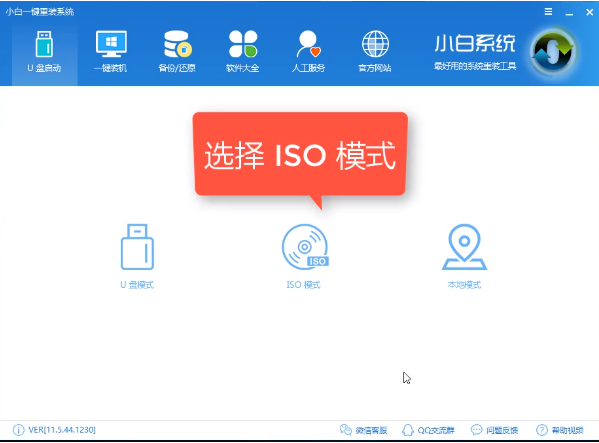
xp sp3如何安装电脑图解1
2、首先点击“生成ISO镜像文件”,然后“选择高级版PE”,等待一会儿生成完成就点击制作ISO启动盘,硬盘驱动器选择你的U盘之后点击写入
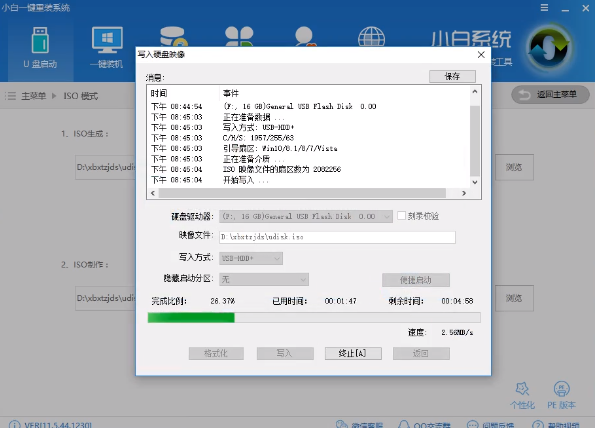
sp3电脑图解2
3、U盘启动盘制作完成后将Windows XP SP3系统镜像文件拷贝到U盘里面。
4、重启电脑设置电脑第一启动项为U盘启动,具体方法可以点击链接查看:http://www.958358.com/uflash/40536.html
5、进入到PE选择界面后我们选择“02”点击回车键确定。
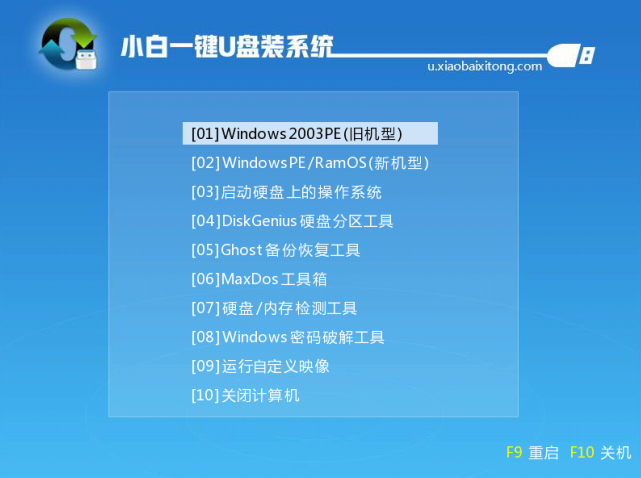
安装xp sp3电脑图解3
6、自动弹出PE装机工具,选择Windows XP SP3系统镜像,左下角选择“目标分区”,看一下是不是选择的系统盘C盘,之后点击“安装系统”。
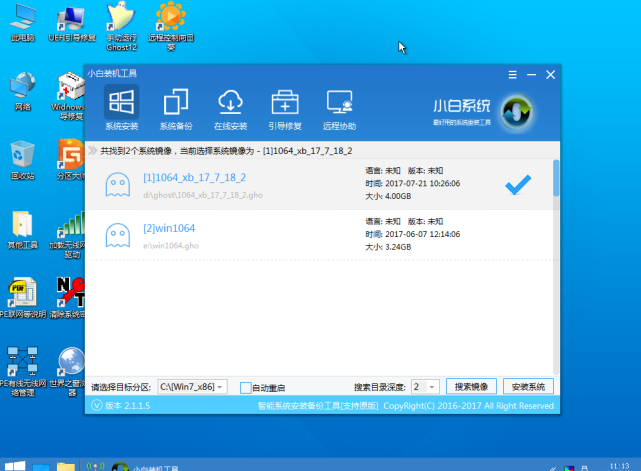
安装xp sp3电脑图解4
7、等待安装系统,安装完成后重启电脑
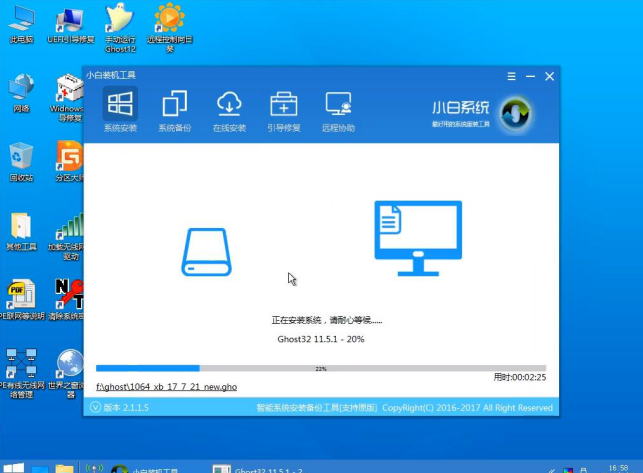
sp3电脑图解5
8、等待系统进行配置
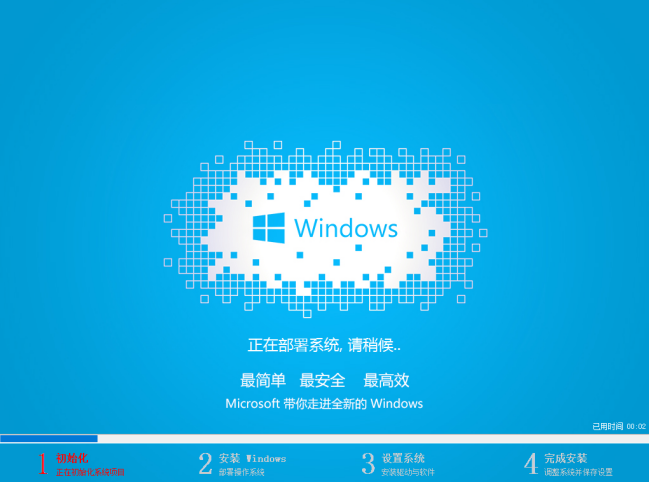
xp系统电脑图解6
9、安装成功
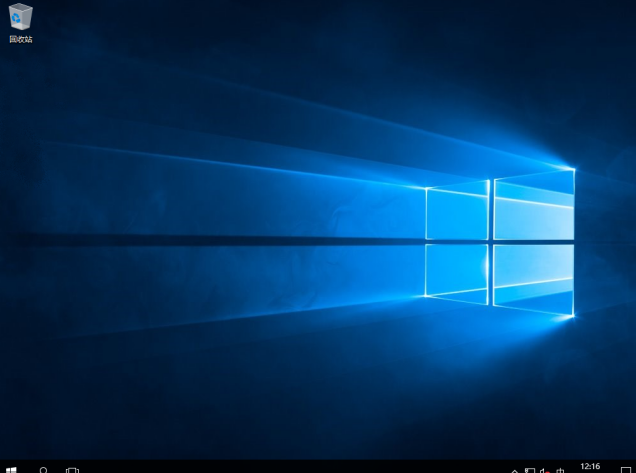
安装xp sp3电脑图解7